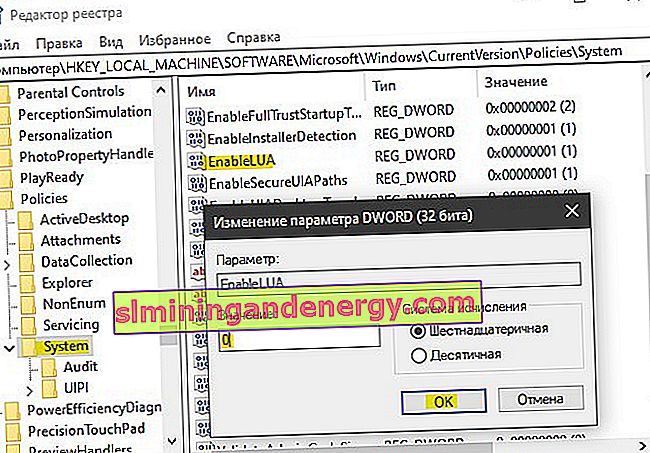インターネットからアプリケーションをダウンロードし、Windows 10で実行しようとすると、「このアプリケーションはセキュリティ上の目的でブロックされています。管理者がこのアプリケーションの実行をブロックしています。詳細については、管理者にお問い合わせください。」コントロールパネルから通常の方法でユーザーアカウント制御を無効にしても、エラーが表示される場合があり、アカウントは管理者になります。基本的に、アプリケーションが保護目的でブロックされている場合、実行可能な.exeファイルが安全であり、信頼できる公式ソースからダウンロードされていることを確認する必要があります。起動しているアプリケーションが安全であると確信している場合は、Windows 10でアプリケーションのロックを解除する方法を見てみましょう。
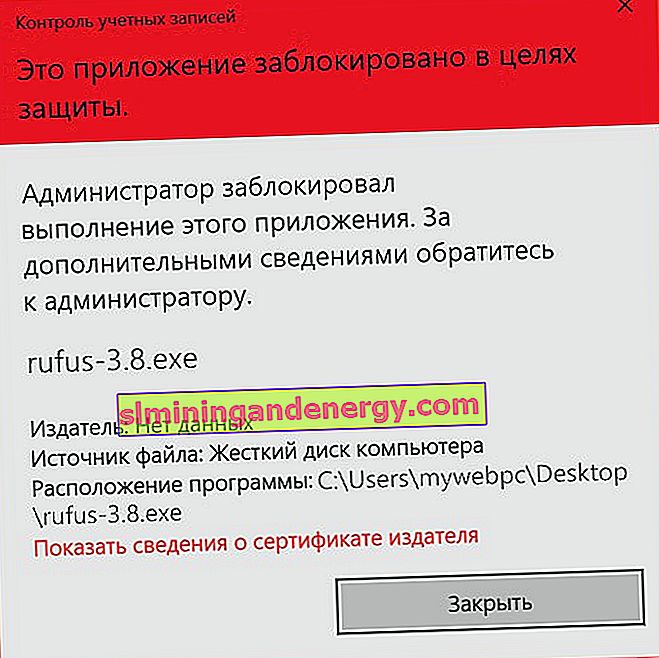
管理者がこのWindows 10アプリの実行をブロックしました
1。管理者としてコマンドラインを実行する必要があります。これを行うには、「検索」ウィンドウに「cmd」と入力し、右クリックして「管理者として実行」を選択します。次に、キーボードの左Shiftキーを押しながら、保護目的でブロックされているプログラムを右クリックし、メニューから[ パスとしてコピー]を選択します。このパスをコマンドラインに貼り付け(Ctrl + V貼り付け)、Enterキーを押します。
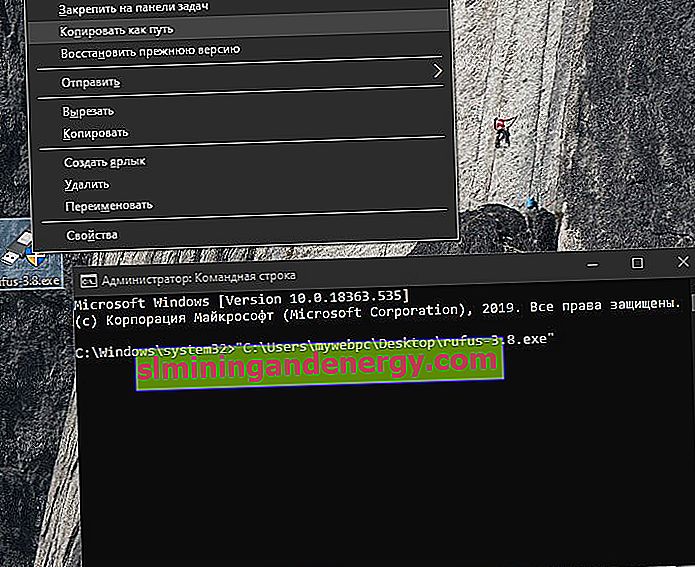
2。アプリケーションをブロックするメッセージを表示する.exeファイルを右クリックし、[プロパティ]を選択します。一番下の「一般」タブに「注意」という列があります。「ブロック解除」の横のボックスをチェックして、「OK」をクリックします。今すぐアプリケーションを実行してみてください。
そのような「ブロック解除」列がない場合は、Windows Defenderがアプリケーション自体のインストールを開始する前にそれをブロックしている可能性があります。Windows Defenderの例外を確認し、指定されたアプリケーションファイルをリストから削除する必要があります。一度実行しても、この列は表示されません。いずれにしても、再度ダウンロードして、「ブロック解除」の項目をすぐにチェックしてください。
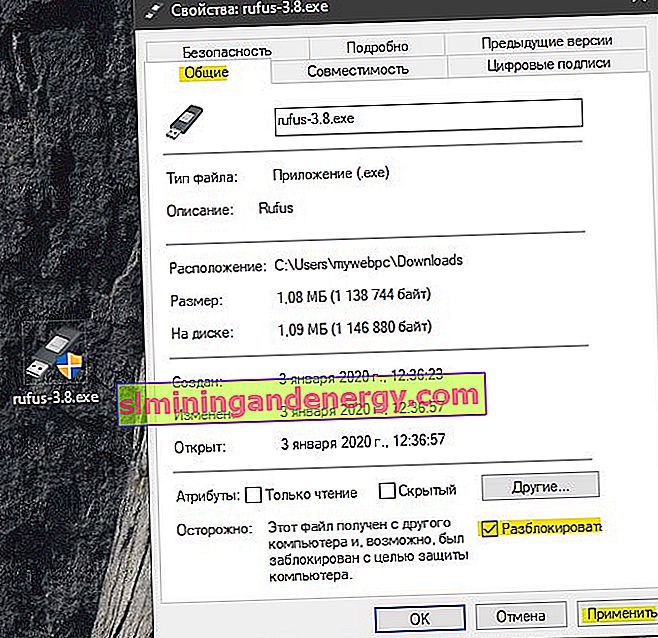
3。Win + R キーの組み合わせを押し、UserAccountControlSettingsを入力してユーザーアカウント制御を開きます。次に、スライダーを「通知しない」の一番下までドラッグし、[OK]をクリックして、アプリケーションを実行してみます。
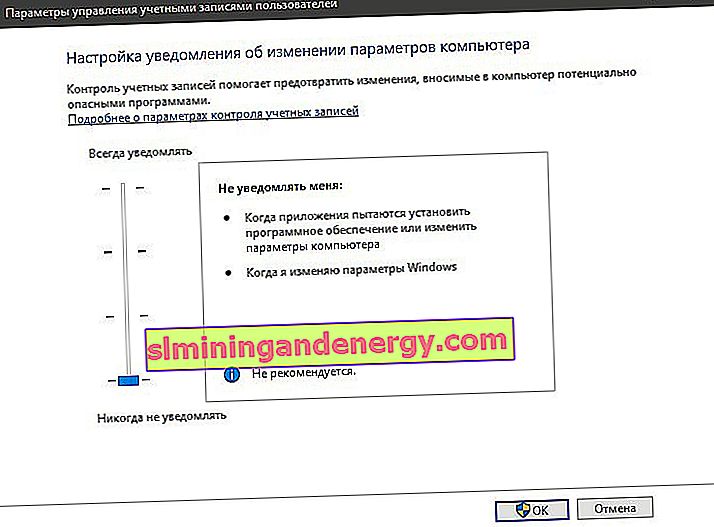
4。トレイでWindows Defender Antivirusをクリックして開きます。「アプリケーション/ブラウザ管理」に移動し、そこにある3つの機能をすべてオフにします。プログラムの起動時にセキュリティインテント警告が発行されているかどうかを確認します。
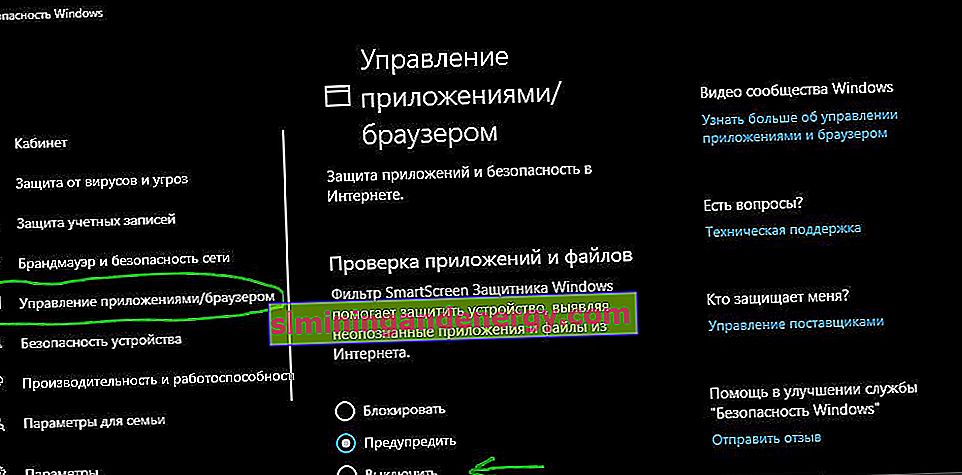
5。ユーザーアカウント制御(UAC)を無効にしても、通常は機能しない場合があるため、レジストリを使用して無効にします。この方法は、Windows 10 ProバージョンとHomeバージョンの両方で機能します。Win + Rキーボードショートカットを押し、regeditと入力して、レジストリエディターを開きます。レジストリで、次のパスに移動します。
HKEY_LOCAL_MACHINE\SOFTWARE\Microsoft\Windows\CurrentVersion\Policies\System- 右側でEnableLUAを見つけ、それをダブルクリックして、値を0に設定します。
- PCを再起動し、保護のためにロックされるアプリケーションの起動を確認します。